មនុស្សគ្រប់រូបធ្លាប់ជួបប្រទះខ្លួនឯងនៅក្នុងស្ថានភាពដែលពួកគេត្រូវការដើម្បីផ្ញើឯកសារអត្ថបទ ទម្រង់ ឬបទបង្ហាញទៅនរណាម្នាក់ ហើយឆ្ងល់ថាតើទម្រង់ណាដែលត្រូវរក្សាទុកវា។ PDF ហាក់ដូចជាមានលក្ខណៈជាសកលបំផុត ដោយស្ទើរតែគ្មានឧបករណ៍ណាមួយមានបញ្ហាក្នុងការបើកវាឡើយ មិនថាកុំព្យូទ័រ ថេប្លេត ឬស្មាតហ្វូននោះទេ។ ទោះជាយ៉ាងណាក៏ដោយ កិច្ចខិតខំប្រឹងប្រែងជារឿយៗមិនបញ្ចប់ដោយការបង្ហាញត្រឹមត្រូវទេ ព្រោះជាធម្មតាវាចាំបាច់ក្នុងការកែសម្រួល កំណត់ចំណាំ ចុះហត្ថលេខា ឬធ្វើការជាមួយឯកសារតាមរបៀបណាមួយ។ អ្នកជាច្រើនប្រហែលជាឆ្ងល់ថាតើអ្នកអាចប្រើ iPhone ឬ iPad របស់អ្នកផងដែរសម្រាប់គោលបំណងទាំងនេះ - ចម្លើយគឺជាការពិតណាស់។ ក្នុងករណីណាក៏ដោយ មានកម្មវិធីផ្សេងៗជាច្រើនដែលមាននៅក្នុង App Store ដែលអាចត្រូវបានប្រើដើម្បីកែសម្រួលឯកសារ PDF ។ អត្ថបទនេះនឹងធ្វើឱ្យការស្វែងរករបស់អ្នកកាន់តែងាយស្រួល ហើយនឹងបង្ហាញអ្នកនូវកម្មវិធីដែលនឹងធ្វើឱ្យការធ្វើការជាមួយឯកសារ PDF ជានំខេកសូម្បីតែនៅលើស្មាតហ្វូន ឬថេប្លេតរបស់អ្នក។
វាអាចជា ចាប់អារម្មណ៍អ្នក។
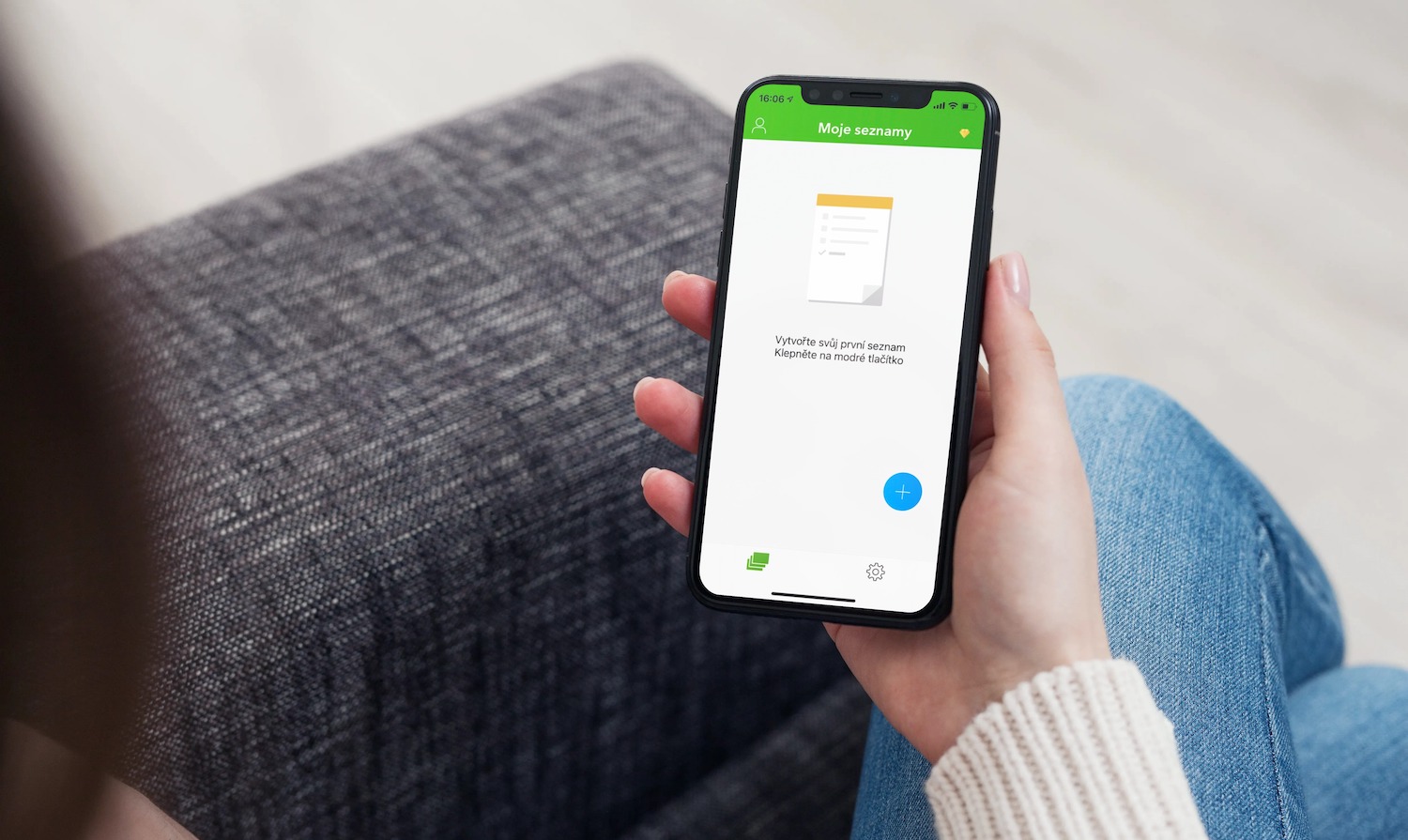
iLovePDF
អ្នកប្រហែលជាធ្លាប់បានលឺរួចមកហើយអំពី iLovePDF ដែលជាកម្មវិធីគេហទំព័រសាមញ្ញមួយដែលយើងបានចុះផ្សាយក្នុងទស្សនាវដ្តីរបស់យើងពីមុនមក ពួកគេបានសរសេរ។ ទោះជាយ៉ាងណាក៏ដោយ អ្នកអភិវឌ្ឍន៍ក៏បានគិតអំពីប្រព័ន្ធទូរស័ព្ទ និងបានបង្កើតកម្មវិធីសាមញ្ញ ប៉ុន្តែជោគជ័យសម្រាប់ iOS និង iPadOS ។ វាអនុញ្ញាតការស្កេន ការបង្កើតឯកសារ PDF ពីរូបភាព ការកែសម្រួលជាមូលដ្ឋាន ចំណារពន្យល់ឯកសារ ការបង្វិលទំព័រ ការបង្ហាប់ដោយមិនកាត់បន្ថយគុណភាពដែលមើលឃើញ ឬការបំប្លែងពី PDF ទៅជាទម្រង់ផ្សេងៗ រួមទាំង DOCX, XLS ឬសូម្បីតែ HTML ។ ប្រសិនបើមុខងារជាមូលដ្ឋាននៃកម្មវិធីមិនគ្រប់គ្រាន់សម្រាប់អ្នកទេ វាអាចដំណើរការការជាវដែលបានបង់ប្រាក់។ វាដំណើរការលើមូលដ្ឋាននៃការជាវប្រចាំខែ ឬប្រចាំឆ្នាំ។
ទាញយកកម្មវិធី iLovePDF នៅទីនេះ
អ្នកជំនាញ PDF ។
យើងអាចដាក់ចំណាត់ថ្នាក់កម្មវិធីនេះយ៉ាងងាយស្រួលក្នុងចំណោមកម្មវិធីល្អបំផុតដែលអ្នកអាចរកបាននៅក្នុង App Store សម្រាប់កែសម្រួលឯកសារ PDF ។ សូម្បីតែនៅក្នុងកំណែមូលដ្ឋានក៏ដោយ វាផ្តល់នូវមុខងារជាច្រើន - ឧទាហរណ៍ ការបើកឯកសារភ្ជាប់អ៊ីមែល អានឯកសារ ឬទម្រង់កំណត់ចំណាំយ៉ាងរហ័ស។ ប្រសិនបើអ្នកជាម្ចាស់ iPad ហើយក្នុងពេលតែមួយអ្នកចូលចិត្ត Apple Pencil អ្នកប្រាកដជាចូលចិត្ត PDF Expert ព្រោះអ្នកអាចគ្រប់គ្រងចំណារពន្យល់ និងចុះហត្ថលេខាដោយប្រើជំនួយរបស់វា។ នៅក្នុងកំណែដែលបានបង់ អ្នកនឹងដោះសោមុខងារកម្រិតខ្ពស់ រួមទាំងឧបករណ៍កែសម្រួលដ៏ទូលំទូលាយ សមត្ថភាពក្នុងការចុះហត្ថលេខាលើឯកសារ ការពារពួកគេដោយពាក្យសម្ងាត់ លាក់ផ្នែកសម្ងាត់របស់ពួកគេ និងច្រើនទៀត។ អ្នកជំនាញ PDF ប្រែ iPad របស់អ្នកទៅជាឧបករណ៍ដ៏មានអានុភាពសម្រាប់កែសម្រួលឯកសារទាំងនេះ។ ជាអកុសល ចំនួនទឹកប្រាក់ដែលអ្នកនឹងចំណាយសម្រាប់វាមិនមែនស្ថិតក្នុងចំណោមតម្លៃទាបបំផុតនោះទេ។
អ្នកអាចទាញយកកម្មវិធី PDF Expert នៅទីនេះ
PDFelement
ប្រសិនបើអ្នកចូលចិត្តមុខងារ PDF Expert ប៉ុន្តែមិនមែនជាគោលការណ៍កំណត់តម្លៃរបស់វាទេ ខ្ញុំពិតជាណែនាំឱ្យទាញយកកម្មវិធី PDFelement ។ វាមានមុខងារស្រដៀងគ្នា រួមទាំងការគាំទ្រ Apple Pencil ការកែសម្រួលឯកសារងាយស្រួល ឬប្រហែលជាស្កែនរូបភាព និងបំប្លែងវាទៅជា PDF។ បន្ថែមពីលើរូបភាព វាក៏អាចបំប្លែងឯកសារដែលបានបង្កើតនៅក្នុង Microsoft Office ហើយកម្មវិធីក៏គាំទ្រទម្រង់ XML ឬ HTML ផងដែរ។ ប្រសិនបើអ្នកជាអ្នកប្រើប្រាស់ពហុវេទិកា ហើយចូលចិត្តប្រើប្រាស់សេវាកម្មនៃកន្លែងផ្ទុកពពកជាច្រើន អ្នកអភិវឌ្ឍន៍ PDFelement ក៏បានគិតពីអ្នក និងកែសម្រួលកម្មវិធីទៅតាមនោះដែរ។ ប្រសិនបើអ្នកបង្កើតលេខសម្គាល់ Wondershare អ្នកទទួលបានលក្ខណៈពិសេសសំខាន់ទាំងអស់នៃ PDFelement ដោយឥតគិតថ្លៃ ខណៈពេលដែលអ្នកអភិវឌ្ឍន៍ផ្តល់ឱ្យអ្នកនូវ 1 GB នៃការផ្ទុកពពក។ ប្រសិនបើទំហំពពកមិនសមនឹងអ្នក អ្នកអាចបង្កើនវាសម្រាប់ថ្លៃបន្ថែម។
អ្នកអាចទាញយកកម្មវិធី PDFelement នៅទីនេះ
កម្មវិធី Adobe Acrobat Reader
នៅក្នុងបញ្ជីនេះ យើងមិនត្រូវទុកកម្មវិធីពី Adobe ដែលផ្តល់អត្ថប្រយោជន៍ជាចម្បងពីភាពពេញនិយមនៅលើកុំព្យូទ័រ និងប្រជាប្រិយភាពនៃកម្មវិធីផ្សេងទៀតរបស់វាសម្រាប់ការច្នៃប្រឌិតនោះទេ។ Acrobat Reader អាចធ្វើការជាពិសេសជាមួយ Apple Pencil ដែលអ្នកអាចកំណត់ចំណាំ ចុះហត្ថលេខា ផ្តល់មតិ ឬសហការលើឯកសារ។ វាថែមទាំងអាចស្កេនឯកសារនៅទីនេះ ឬបញ្ចូលរូបភាពដែលមានស្រាប់ ហើយបំប្លែងវាទៅជា PDF។ ទោះយ៉ាងណាក៏ដោយនៅ glance ដំបូង កំណែឥតគិតថ្លៃ ហាក់ដូចជាបងប្អូនក្រីក្រនៃកម្មវិធីដែលបានរៀបរាប់ខាងលើនៅក្នុងអត្ថបទជាពិសេសនៅពេលដែលយើងដាក់ PDF Expert ឬ PDFelement ប្រឆាំងនឹងវា។ អ្វីដែលលើសពីនេះ សូម្បីតែអ្នកដែលបានបង់ក៏មិនបានលម្អិតដែរ។ វាអនុញ្ញាតឱ្យអ្នកកែសម្រួលឯកសារ និងបំប្លែងវាទៅជា Microsoft Office និងទម្រង់ដែលបានគាំទ្រមួយចំនួនទៀត។

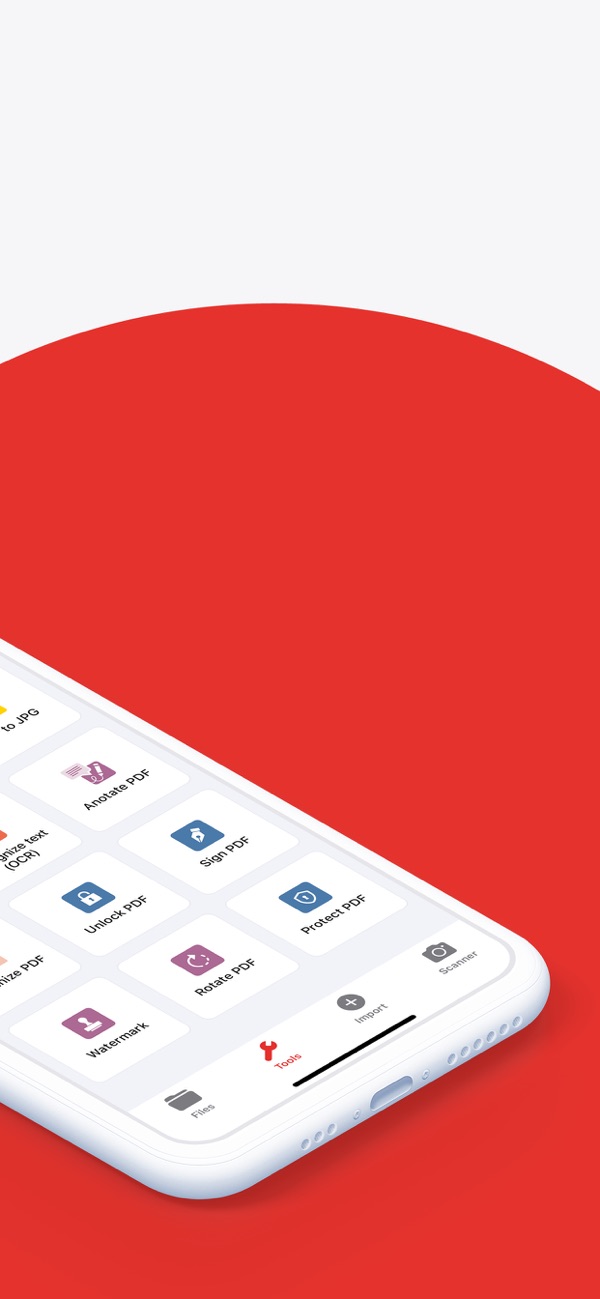
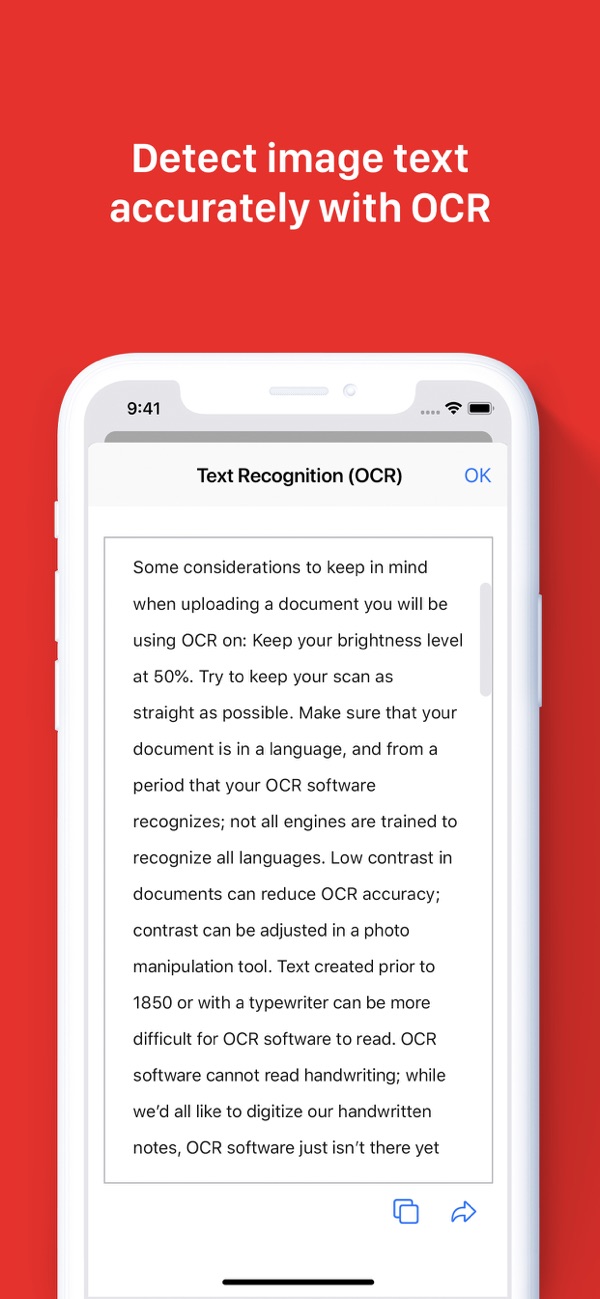

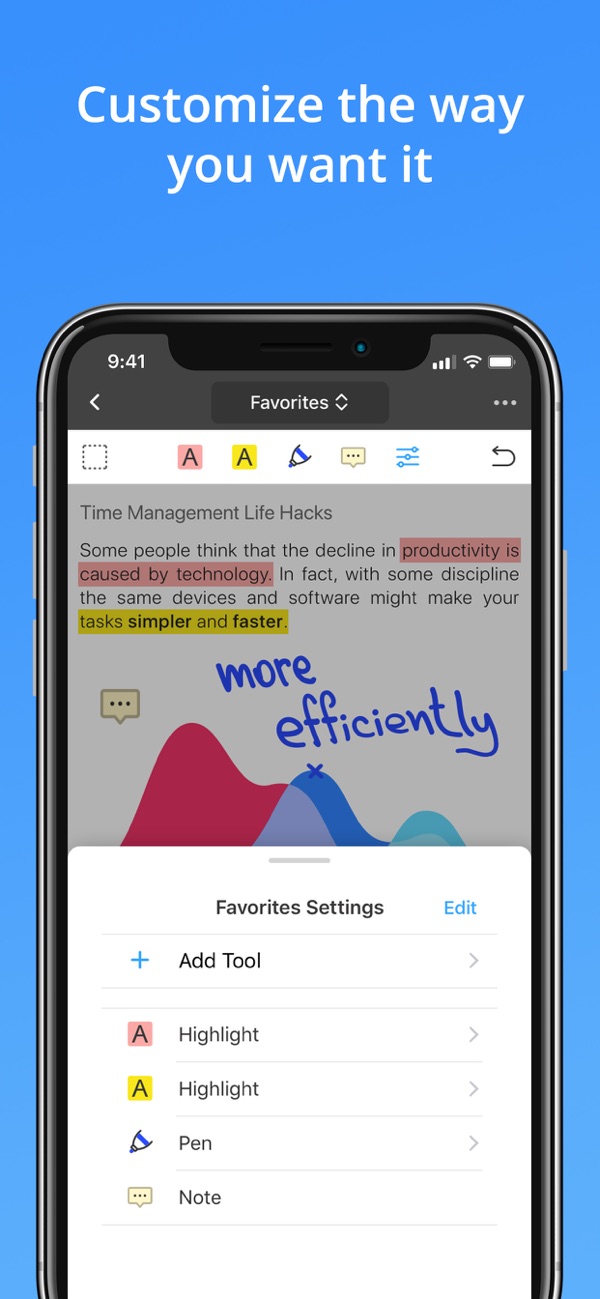

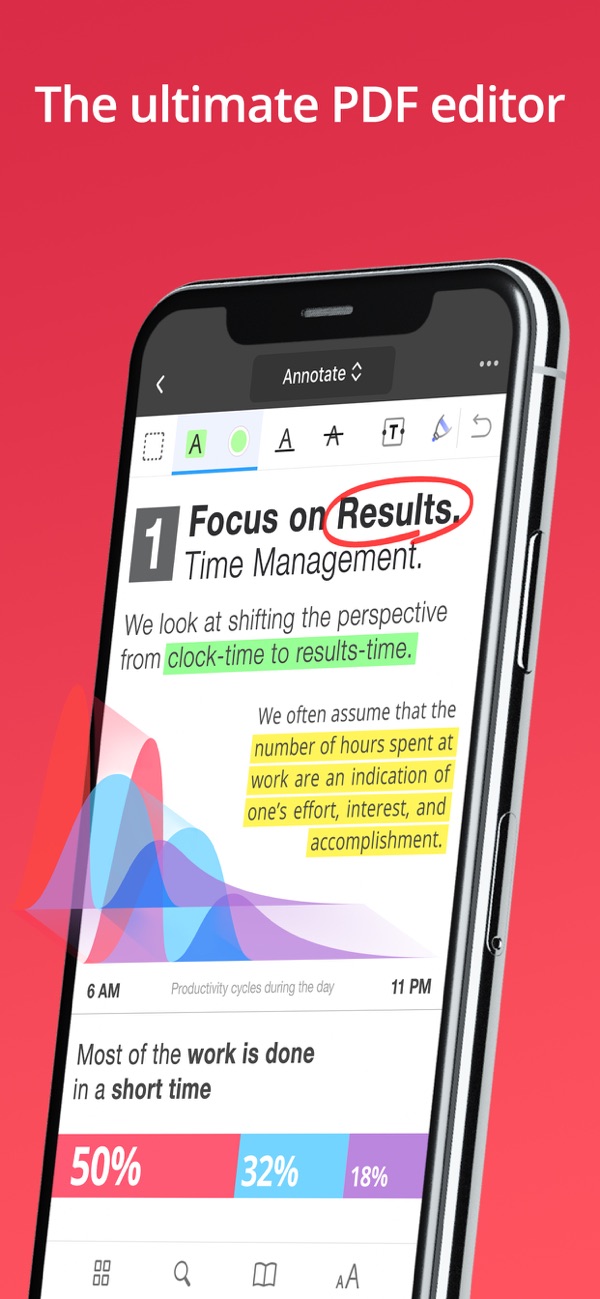
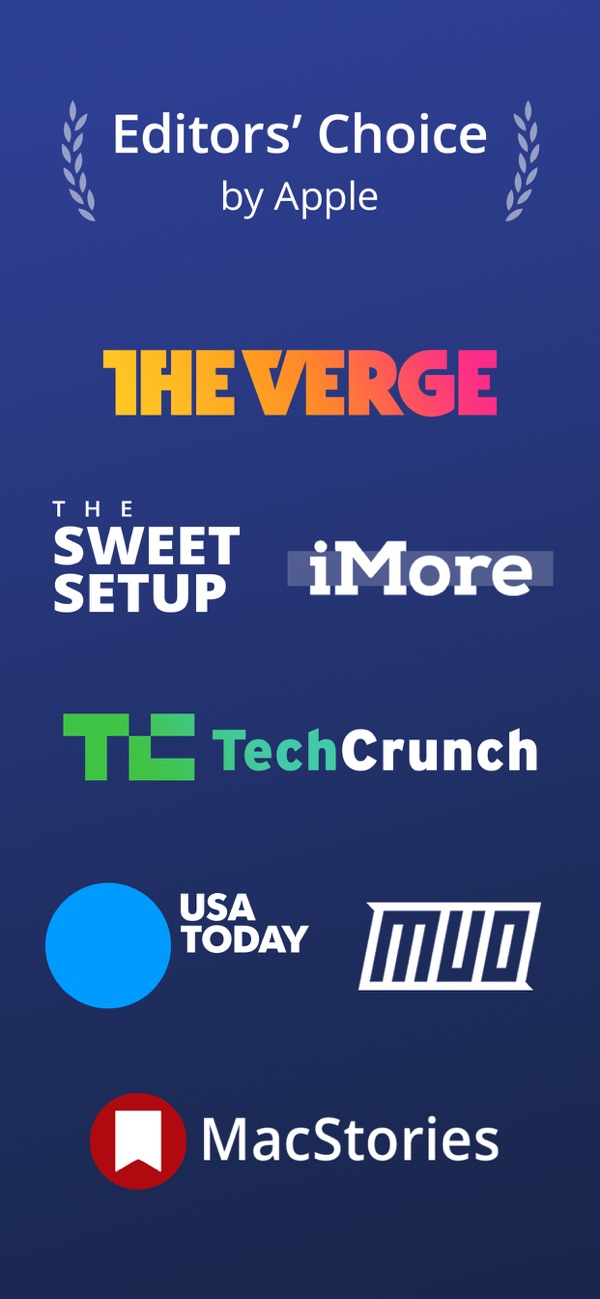
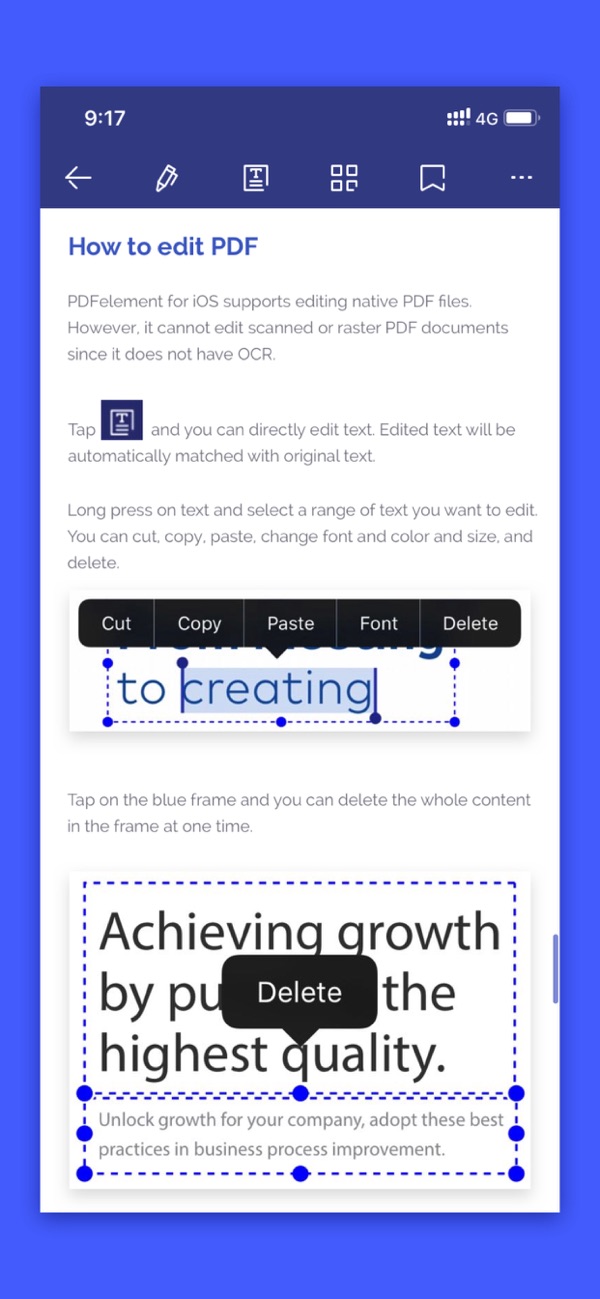
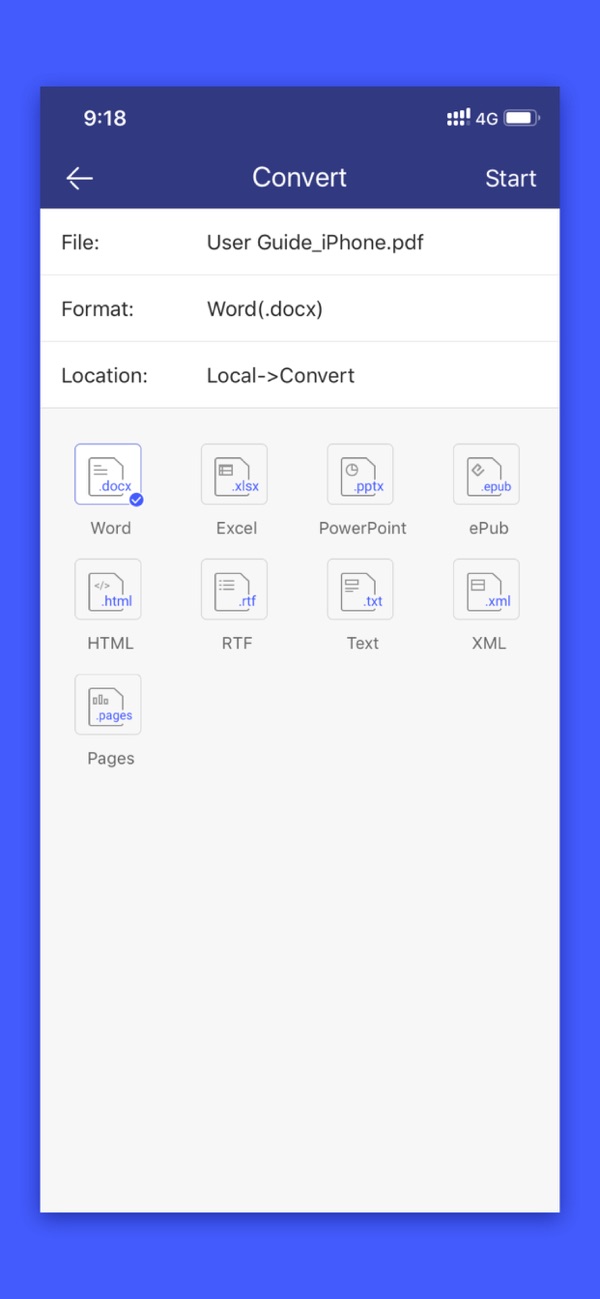
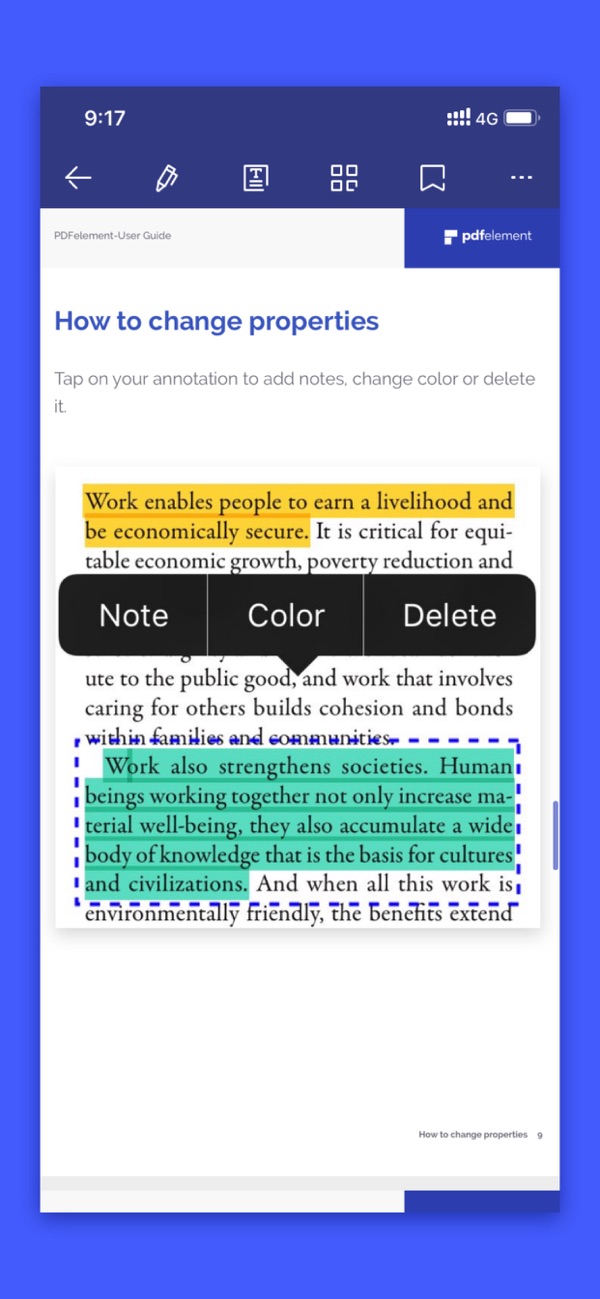
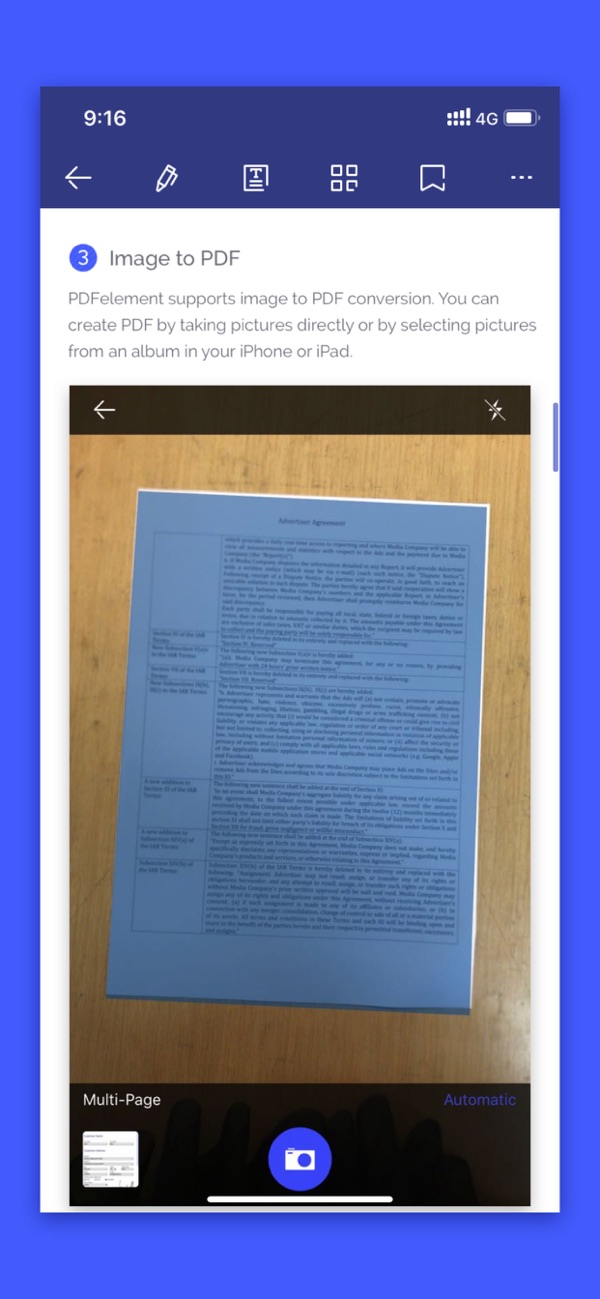

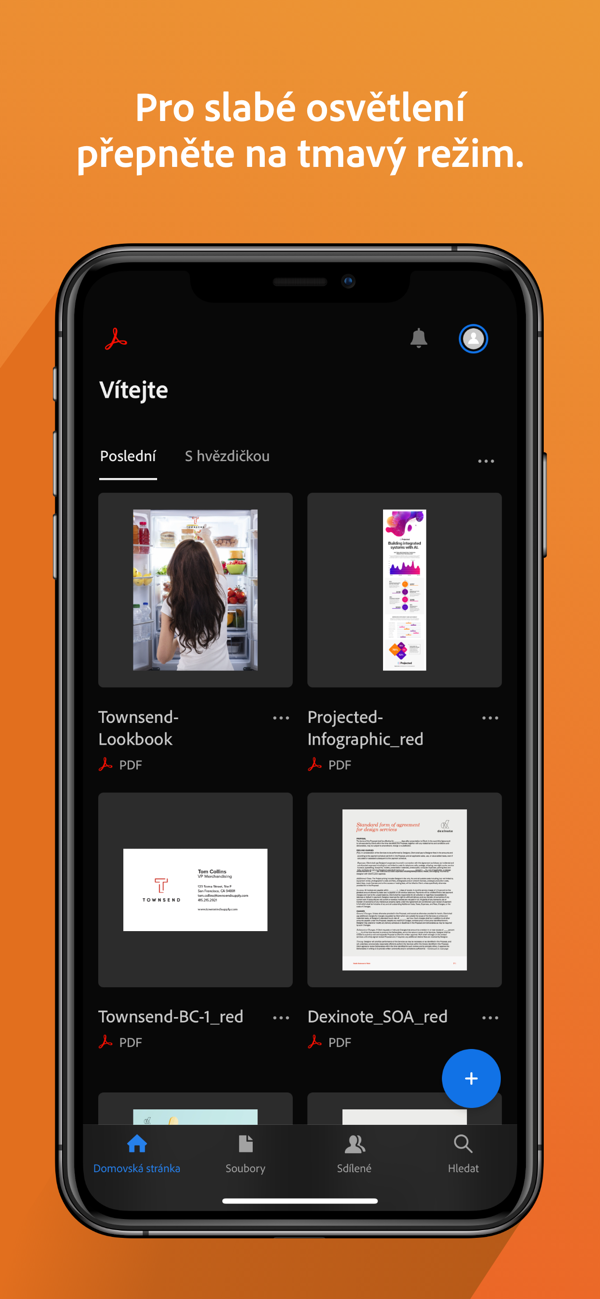
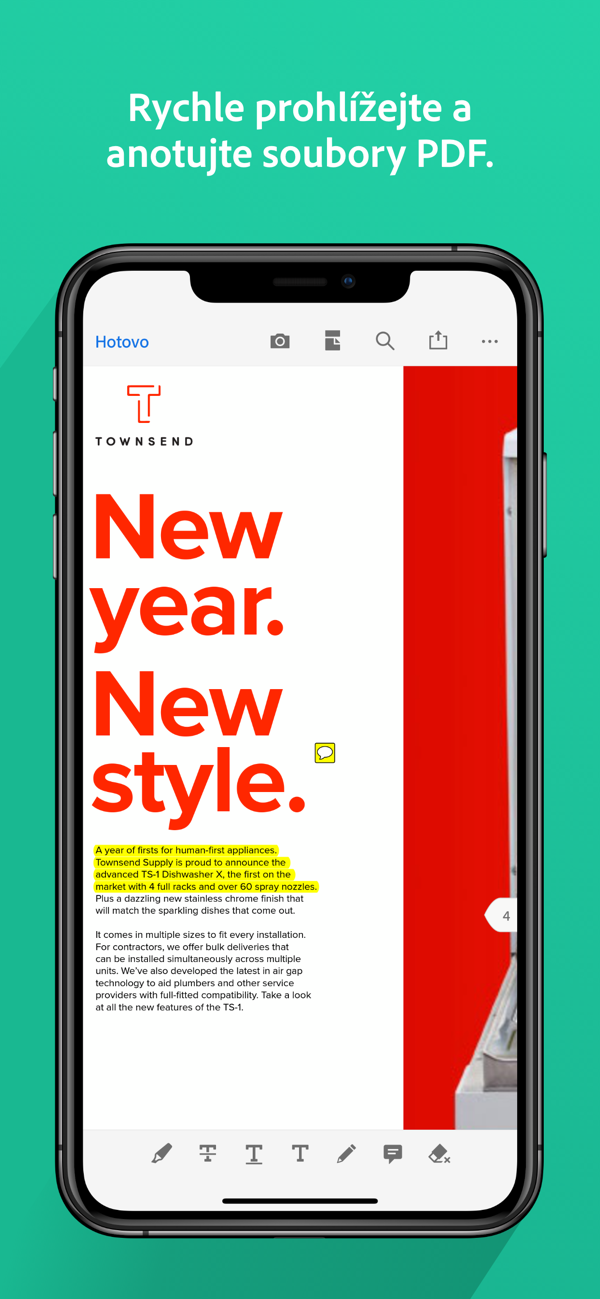
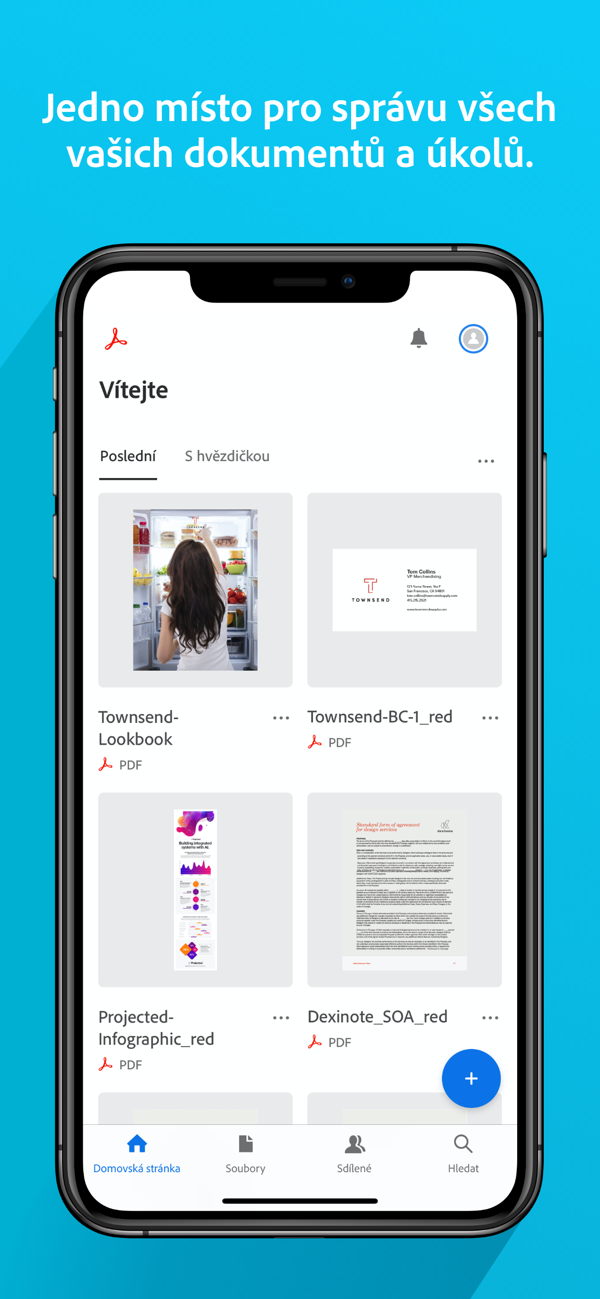
គ្រាន់តែបញ្ជាក់ថាវាគ្មានកម្មវិធីសម្រាប់ ipad ណាដែលអាចកែឯកសារ PDF បានពេញលេញនោះទេ ដែលខ្ញុំមានន័យថាអ្វីគ្រប់យ៉ាងដែល PDF មាន។ ខ្ញុំមិនចាត់ទុកចំណារពន្យល់ណាមួយ និងការកែប្រែស្រដៀងគ្នានេះដើម្បីកែសម្រួល PDF នោះទេ។ អាចជំនួសកុំព្យូទ័រសម្រាប់ការងារនេះ ព្រោះវាមិនមានកម្មវិធីត្រឹមត្រូវ…។